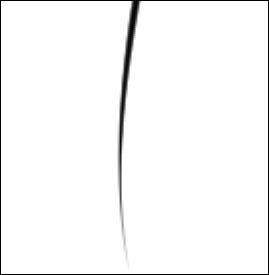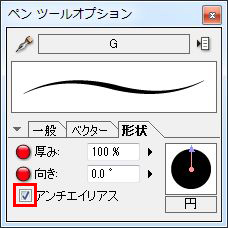from 崎☆ さん
2014/03/17 22:26:11
| |
描画
コミスタで滑らかなな曲線が全く出ません。
|
| |
3日ほど前からコミスタProを使用しはじめ、
滑らかな曲線が全く出せず、このソフトを購入したことを悔しんでおります。
理想はSAIの鉛筆でのペン入れみたいな自在な抜きや曲線が出せつつ、あれよりはシャープかつ微細な描きこみもしたいのです。
色々な「コミスタでSAIのような」と謳ってあるようなサイトを巡り参考にしても再現には程遠く、これはこのソフトの限界だという事かと思い、悔やんでいる次第です。
正直アナログやSAIでの線が綺麗すぎると言われるので、ある程度再現したい理想は高いです。
とはいえ、蛇行する線をサッとひいたら勝手にIに近い形に補正され、なおかつ抜きの設定をどういじっても、次第に線が消失するような抜きにはならないというのでは、滑らかなかつ繊細な絵を描きたい人には向かないということでしょうか?
髪の毛などのサッと細くタッチや抜きを利かせつつ滑らかな曲線を引こうとするとこの懸案が顕著すぎて全くペン入れができないのです。
入り、抜き、補正オンオフまた、数値をいかにいじってもSみたいな線をかくと極端な話Z(逆ですが)に勝手に補正されるというか…。
)というような線を描くとほぼIに補正され、描くばった古いアニメみたいな角ばったバッサバサの髪型した描けないだろう、という線になります。
抜き、入り、補正のチェックを外しても変わらないので本当に困っております。
完全に消失するような綺麗な抜きも再現したいです。どうあっても極細の線で終わるという抜きにしかなりません。
詳々しく述べてしまいましたが、できるだけ要望と状況を説明して、一刻も早く少しは妥協できるような線でペン入れをしたいのです。
ご面倒をおかけしますが、
初心者の私にもわかりやすく、考えられるあらゆるいじった方がよい設定方法などをご教示頂けますようお願い致します。
あと、ペンツールオプションの形状の部分の右に表示される図の意味も教えて頂けたらと思います。
360度変えれる矢印はなんの向きになるのでしょうか?
また、この矢印も勿論色々いじりましたがとくに納得のいく線は出せませんでした。
今のこの部分は3時の部分にさしております。念のためのご報告でした。
どうぞよろしくお願い致します。
------------------------------------------------------------
■ComicStudio
ComicStudioEX( ) ComicStudioPro(○ )
ComicStudioMini( ) ComicStudioDebut( )
バージョン:
※[ヘルプ]メニュー→[バージョン情報]で確認できます。
■OS
Windows XP( ) Windows Vista( ) Windows 7 ( ○ )
Windows 8( ) Windows 8.1( )
MacOS X 10.5( ) MacOS X 10.6( ) MacOS X 10.7( )
MacOS X 10.8( ) MacOS X 10.9( ) その他( )
------------------------------------------------------------
|
賛成数:0
反対数:2